どうも(*’ω’*)やなぎまんです。
WordPressを導入して賢威8をインストールしたら早めにGoogleアナリティクスと言う「アクセス解析」を導入しておきましょう。Googleアナリティクスとは「グーグルが提供する無料のアクセス解析ツール」の事です。有料版もありますが基本的には無料で使える便利なツールです。ブログに何人アクセスしたか、どこから来たか、パソコンから来たのか?スマホから来たのか?など色んなことが分かります。まだ設置していない場合はぜひ設置してみましょう
[char no=”7″ char=”スーパーマン左”]ブログをはじめたらアクセス解析は大事だよ[/char]
[char no=”4″ char=”赤ヒーロー右”]Googleアナリティクスは無料だけど優秀だから早めに導入しよう[/char]
グーグルアナリティクスのトラッキングコードを取得しよう
グーグルアナリティクスの「トラッキングコード」を取得してワードプレスに設置します。
グーグルアナリティクスの公式サイトにログインします⇒グーグルアナリティクス公式サイト⇐クリック
「グーグルマーケティングプラットフォームにログインする」をクリック
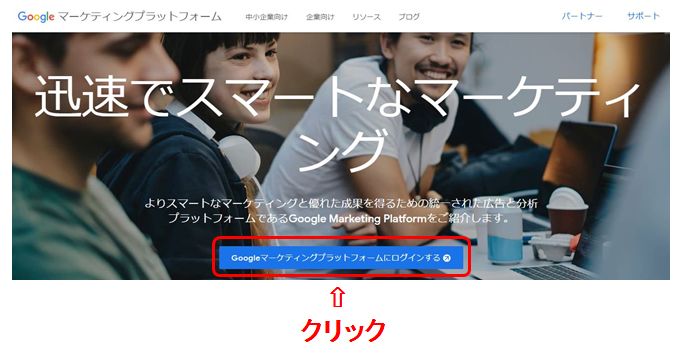
「アナリティクス」⇒「設定」をクリック
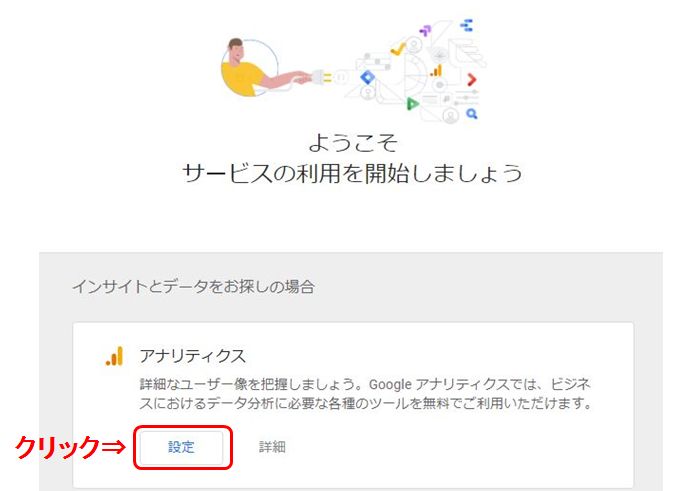
「グーグルアナリティクスの使用を開始」⇒「お申込み」をクリック
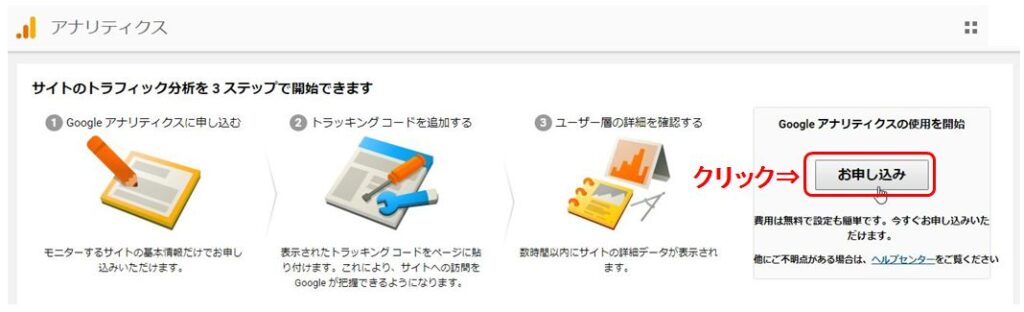
※グーグルアカウントにログインしていない場合は「ログイン画面」が表示されますのでログインしましょう
グーグルアカウントを持っていない場合はこちらを参考にして下さい⇒グーグルアカウント取得方法⇐クリック
「ウェブサイトを確認」
「アカウント名」⇒あなたが分かりやすい好きなアカウント名を入力
「ウェブサイト名」⇒あなたのブログのタイトルなどを入力
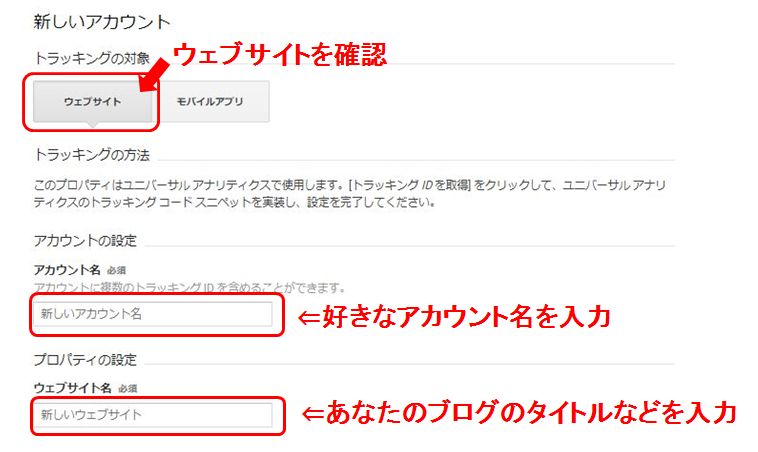
「ウェブサイトのURL」⇒http://から後ろのドメインを入力
※SSL化している場合は「 https:// 」の方を選択
「業種」⇒あなたのブログに近いものを選択⇒「レポートのタイムゾーン」を「日本」にします
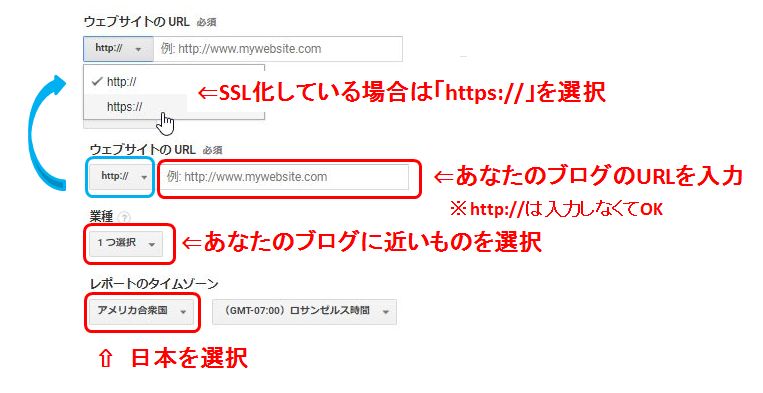
「トラッキングIDを取得」をクリック
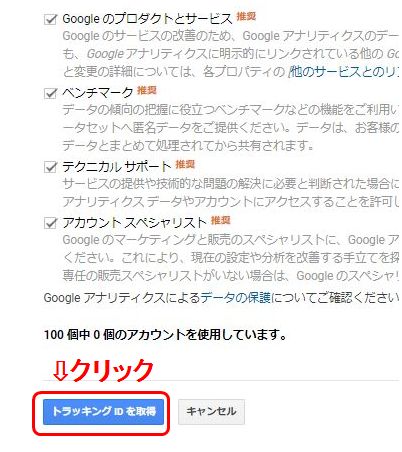
「同意」⇒チェック⇒「同意」をクリック
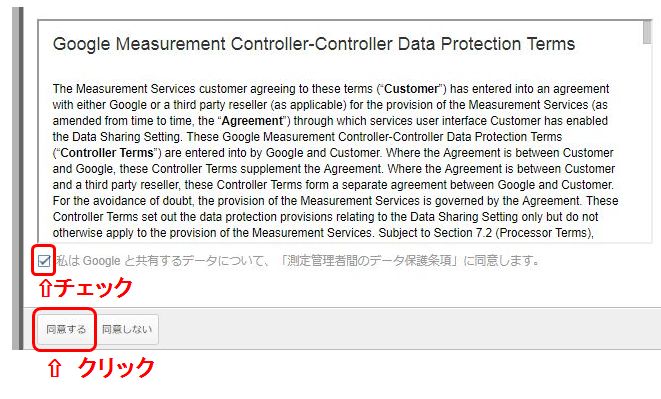
賢威8の場合はトラッキングIDではなく「トラッキングコード」の方をWordPressに貼り付けますのでコピーします。
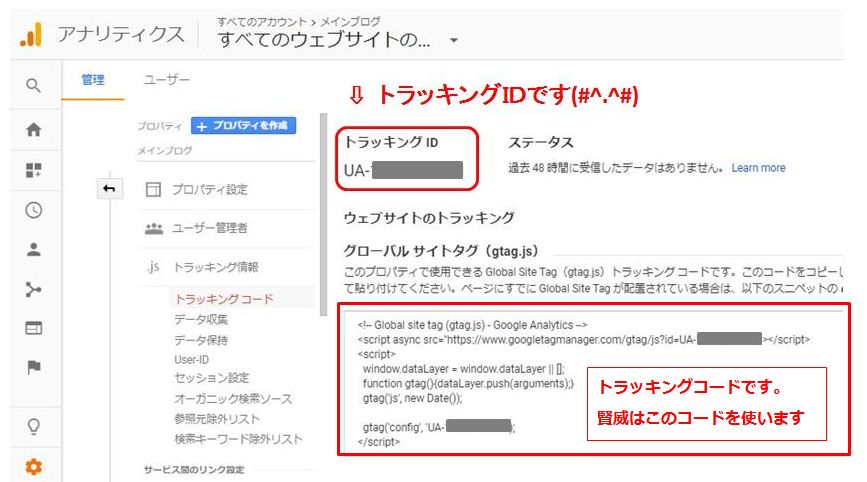
ワードプレスにトラッキングコードを設置しよう
WordPressにログインして「賢威の設定」をクリックします
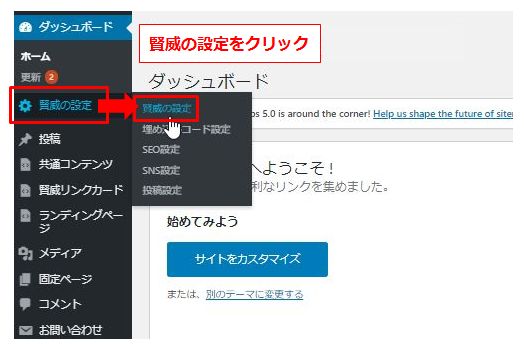
下の方にスクロールすると「Googleアナリティクスタグ」と言うところがあるので先ほどコピーした「トラッキングコード」を貼り付けます
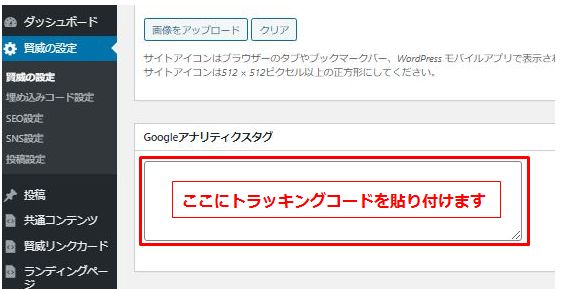

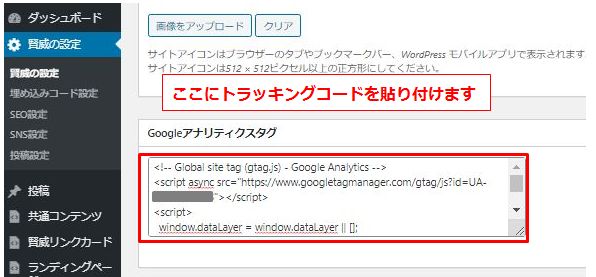
貼り付けたら下の方にスクロールして「変更を保存」をクリックします
ちゃんと設定できたかどうか確認する
賢威8には「ログイン中にGoogleアナリティクスタグ」と言う項目が先ほどトラッキングコードを貼り付けた下のところにあり「外す・外さない」と表示されています。この設定は自分のアクセスをアナリティクスに反映させるかさせないかのを選択になります。
「外さない」⇒「自分のアクセスが反映する」
「外す」⇒「自分のアクセスは反映されない」
普段は「外す」にチェックマークが付けておくと良いです。
[char no=”7″ char=”スーパーマン左”]では、Googleアナリティクスが設定できたか確認しよう[/char]
ログイン中のGoogleアナリティクスタグ⇒「外さない」⇒「変更を保存」をクリック
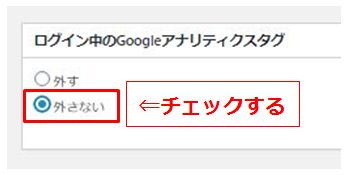
Googleアナリティクスにログインします
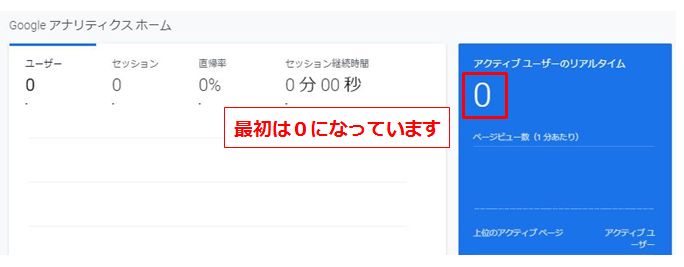
ホームからあなたの登録したドメインを選択し「すべてのウェブサイトのデータ」をクリックするとこのような画面になります。はじめは誰もアクセスしていないので0になっています。では、あなたのブログに「新しいタブ」を開いてアクセスして見て下さい。
再度「Googleアナリティクス」の画面に戻ります。すると…
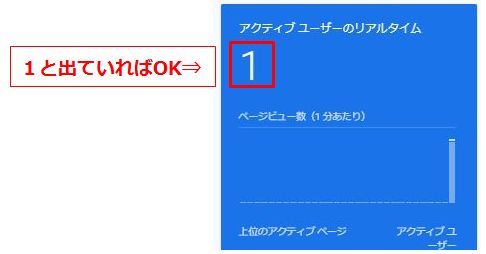
あなたのアクセスがちゃんと反映されていれば1と表示されているはずです(^^♪
確認できたらログイン中のGoogleアナリティクスタグ⇒「外す」をチェック⇒「変更を保存」をクリックします
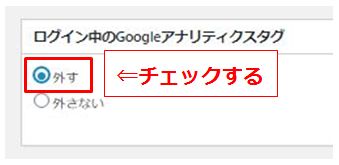
まとめ
お疲れ様でした。
アクセス解析ツールはブログを運営する場合にはとても大事なツールの1つなのでしっかり設置しておきましょう。はじめのうちは「良く分からない」かもしれませんが後々必要になるので早い段階から設定しておくことをお勧めします(^^♪ちなみにスマホで使える「グーグルアナリティクスアプリ」もあるのでダウンロードしてみてはいかがでしょうか?「グーグルアナリティクスアプリ」っと検索すると出てきます(*’ω’*)
ではではm(__)m









